Uživatelská příručka pro Mac
- Uvítání
- Novinky v systému macOS Tahoe
-
- Aplikace na Macu
- Otvírání aplikací
- Práce s okny aplikací
- Dlaždicové uspořádání oken aplikací
- Použití aplikací na celé obrazovce
- Použití aplikací ve Split View
- Použití Stage Manageru
- Získání aplikací z App Storu
- Instalace a nová instalace aplikací z App Storu
- Nainstalování a odinstalování jiných aplikací
-
- Změna nastavení systému
- Výběr obrázku na ploše
- Přidání a přizpůsobení widgetů
- Použití spořiče obrazovky
- Přidání uživatele nebo skupiny
- Přidání vašeho e‑mailu a dalších účtů
- Automatizace úloh pomocí Zkratek
- Vytvoření memoji
- Změna přihlašovacího obrázku
- Změna jazyka systému
- Zvětšení obsahu vaší obrazovky
-
- Úvod do Apple Intelligence
- Překlad zpráv a hovorů
- Vytváření osobitých obrázků pomocí aplikace Image Playground
- Tvorba vlastních emotikonů pomocí genmoji
- Použití Apple Intelligence se Siri
- Nalezení správných slov pomocí funkce Psací nástroje
- Vytváření souhrnných oznámení a omezení rušivých vlivů
-
- Použití Apple Intelligence v aplikaci Mail
- Použití Apple Intelligence v aplikaci Zprávy
- Použití Apple Intelligence v aplikaci Poznámky
- Použití Apple Intelligence v aplikaci Telefon
- Použití Apple Intelligence v aplikaci Fotky
- Použití Apple Intelligence v aplikaci Připomínky
- Použití Apple Intelligence v aplikaci Safari
- Použití Apple Intelligence v aplikaci Zkratky
- Používání modelu ChatGPT s Apple Intelligence
- Apple Intelligence a soukromí
- Zablokování přístupu k funkcím Apple Intelligence
-
- Nastavení režimu soustředění pro co nejefektivnější aktivitu
- Blokování vyskakovacích oken v Safari
- Použití diktování
- Provádění rychlých akcí pomocí aktivních rohů
- Posílání e-mailů
- Posílání textových zpráv
- Zahájení hovoru FaceTime
- Úpravy fotek a videí
- Interakce s texty na fotkách pomocí funkce Živý text
- Otevření rychlých poznámek
- Vyhledání trasy
-
- Seznámení s Kontinuitou
- Použití AirDropu k odesílání položek do blízkých zařízení
- Předávání úloh mezi zařízeními
- Ovládání iPhonu z Macu
- Kopírování a vkládání obsahu mezi zařízeními
- Streamování obrazu a zvuku přes AirPlay
- Zahajování a příjem hovorů a textových zpráv na Macu
- Využívání internetového připojení iPhonu s Macem
- Sdílení hesla k Wi‑Fi s jiným zařízením
- Použití iPhonu jako webové kamery
- Vkládání kreseb, fotek a skenů z iPhonu nebo iPadu
- Odemykání Macu pomocí Apple Watch
- Použití iPadu jako druhého monitoru
- Ovládání Macu a iPadu pomocí jedné klávesnice a myši
- Synchronizace hudby, knih a dalšího obsahu mezi zařízeními
-
- Nastavení rodinného sdílení
- Doporučení pro funkci Rodinné sdílení
- Přidání členů rodiny do skupiny rodinného sdílení
- Odstranění členů rodiny ze skupiny rodinného sdílení
- Správa nastavení sdílení a rodičovských nastavení
- Sdílení knihovny fotek
- Spolupráce na projektech
- Vyhledání obsahu sdíleného s vámi
- Hledání členů rodiny a přátel
-
- Kontrola nad tím, co sdílíte
- Nastavení zabezpečení Macu
- Povolení aplikacím zjišťovat polohu vašeho Macu
- Používání anonymního procházení
- Bezpečné uchovávání dat
- Informace o heslech
- Změna slabých nebo uniklých hesel
- Použití Ochrany soukromí v Mailu
- Přihlášení přes Apple pro aplikace a webové stránky
- Najít ztracené zařízení
- Prostředky pro váš Mac
- Prostředky pro vaše zařízení Apple
- Autorská práva a ochranné známky

Synchronizace souborů z Macu s iPhonem, iPadem nebo iPodem touch
Konkrétní soubory ze svého Macu můžete přenášet do zařízení prostřednictvím Finderu.
Pokud chcete synchronizovat hudbu, filmy, seriály, knihy, podcasty, kontakty, kalendáře nebo fotky, přečtěte si téma Synchronizace obsahu mezi Macem a iPhonem, iPadem nebo iPodem touch.
Připojte své zařízení k Macu.
Zařízení můžete připojit pomocí USB či USB-C kabelu nebo Wi-Fi připojení. Viz Synchronizace obsahu mezi Macem a iPhonem, iPadem nebo iPodem touch přes Wi-Fi.
Kliknutím na
 v Docku otevřete okno Finderu a pak na bočním panelu Finderu vyberte zařízení.
v Docku otevřete okno Finderu a pak na bočním panelu Finderu vyberte zařízení.Pokud jste zařízení připojili k Macu pomocí USB kabelu a na bočním panelu Finderu ho nevidíte, přečtěte si článek podpory Apple: Co když počítač nerozezná váš iPhone nebo iPad.
V řádku u horního okraje klikněte na „Soubory“.
Zobrazí se seznam aplikací na vašem zařízení, které podporují sdílení souborů.
Přetáhněte soubor nebo vybrané soubory z okna Finderu na název aplikace v seznamu.
Soubory se okamžitě přenesou do zařízení a jsou k dispozici při použití aplikace.
Kliknutím na
 u názvu aplikace zobrazte soubory, které už byly do vašeho zařízení přeneseny.
u názvu aplikace zobrazte soubory, které už byly do vašeho zařízení přeneseny.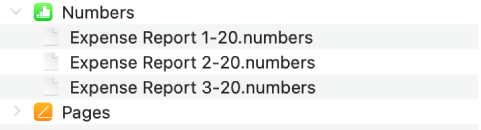
Chcete-li soubory smazat, vyberte je pod názvem aplikace, stiskněte kombinaci kláves Command-Delete a potom klikněte na Smazat. Soubory se okamžitě ze zařízení odstraní.
Přenášíte-li soubory tímto způsobem, nemusíte synchronizovat.
Než zařízení odpojíte od Macu, klikněte na bočním panelu Finderu na ![]() .
.